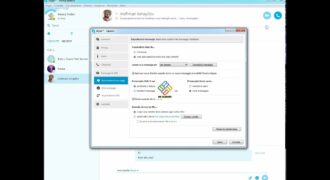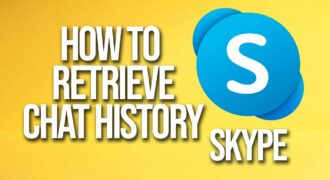Eliminare la cronologia degli account Skype può essere utile per mantenere la propria privacy e proteggere i propri dati personali. La cronologia degli account Skype contiene informazioni sulle chiamate, le chat e le videochiamate effettuate con altri utenti. Eliminare la cronologia può essere fatto facilmente seguendo alcuni semplici passaggi, che possono variare a seconda della versione del software utilizzato. È importante notare che eliminare la cronologia degli account Skype non comporta la cancellazione dell’account stesso, ma solo dei dati relativi alle conversazioni effettuate.
Come eliminare la cronologia delle conversazioni su Skype
Eliminare la cronologia delle conversazioni su Skype è un’operazione molto semplice che può essere fatta in pochi passaggi. Se si desidera eliminare la cronologia dell’account Skype, seguire i passaggi di seguito:
- Accedere all’account Skype: Accedere al proprio account Skype con le credenziali di accesso.
- Aprire la cronologia delle conversazioni: Fare clic sulla scheda “Cronologia chat” nella barra laterale sinistra.
- Selezionare la conversazione: Selezionare la conversazione di cui si desidera eliminare la cronologia.
- Eliminare la cronologia: Fare clic su “Elimina conversazione” nella parte superiore della finestra della chat.
- Confermare l’eliminazione: Fare clic su “Elimina” per confermare l’eliminazione della cronologia della conversazione.
- Ripetere il processo: Ripetere i passaggi precedenti per eliminare la cronologia di altre conversazioni.
Con questi semplici passaggi, la cronologia delle conversazioni su Skype verrà eliminata definitivamente dal proprio account.
Dove trovare la cronologia di Skype?
Per eliminare la cronologia degli account Skype, è importante sapere dove trovarla. Segui questi passaggi:
- Apri Skype e accedi al tuo account.
- Nella barra laterale a sinistra, seleziona “Cronologia delle conversazioni”.
- Qui puoi visualizzare tutte le tue conversazioni passate, divise per contatti.
- Seleziona la conversazione di cui desideri eliminare la cronologia.
- Clicca con il tasto destro del mouse sulla conversazione e seleziona “Elimina conversazione”.
- Se vuoi eliminare l’intera cronologia delle conversazioni, clicca su “Strumenti” nella barra del menu in alto.
- Seleziona “Opzioni” e poi “Privacy”.
- Sotto “Cronologia delle conversazioni”, clicca su “Svuota cronologia delle conversazioni”.
- Clicca su “Salva” per confermare le modifiche.
Ricorda che eliminare la cronologia delle conversazioni non elimina le informazioni del tuo account Skype. Queste informazioni possono essere gestite nella sezione “Account e profilo” nelle impostazioni del tuo account.
Come cancellare la cronologia delle chat GPT?
Se vuoi eliminare la cronologia delle chat GPT, segui questi passaggi:
- Apri l’applicazione GPT sul tuo dispositivo.
- Accedi al tuo account GPT.
- Fai clic sulla scheda “Chat” per visualizzare l’elenco delle tue chat.
- Seleziona la chat di cui vuoi eliminare la cronologia.
- Fai clic sul pulsante “Elimina chat” nella parte inferiore della finestra di chat.
- Conferma la tua scelta facendo clic su “Sì” nella finestra di dialogo di conferma.
- Ripeti questi passaggi per eliminare la cronologia di altre chat GPT.
Ricorda che eliminare la cronologia della chat eliminerà tutte le conversazioni passate e non potranno essere recuperate. Se hai bisogno di salvare alcune informazioni importanti dalla chat, assicurati di copiarle e salvarle altrove prima di eliminare la cronologia.
Nota: Questi passaggi si riferiscono specificamente alla cancellazione della cronologia delle chat GPT. Se stai cercando di eliminare la cronologia degli account Skype, consulta le istruzioni specifiche per Skype.
Come eliminare la cronologia su Microsoft
Se desideri eliminare la cronologia dei tuoi account Skype su Microsoft, segui questi passaggi semplici e veloci:
1. Accedi al tuo account Microsoft. Puoi farlo da qualsiasi dispositivo connesso a Internet.
2. Una volta effettuato l’accesso, fai clic sull’icona del tuo profilo e seleziona “Impostazioni privacy”.
3. Scorri verso il basso fino a trovare la sezione “Cronologia delle attività” e fai clic su “Gestisci la mia cronologia delle attività”.
4. Qui puoi scegliere di eliminare la cronologia di tutte le attività o di selezionare solo quelle che desideri eliminare. Fai clic su “Elimina attività” per eseguire l’operazione.
5. Se desideri impedire a Microsoft di raccogliere la tua cronologia delle attività in futuro, scorri verso il basso e disattiva l’opzione “Salva la mia cronologia delle attività su questo dispositivo”.
6. Infine, per assicurarti di avere eliminato completamente la cronologia Skype su Microsoft, fai clic sull’icona “Cronologia delle attività” nella parte superiore della pagina e seleziona “Elimina cronologia”.
Nota bene: Assicurati di aver effettuato l’accesso all’account giusto prima di eliminare la cronologia delle attività. Inoltre, una volta eliminata la cronologia, non sarà più possibile recuperarla.